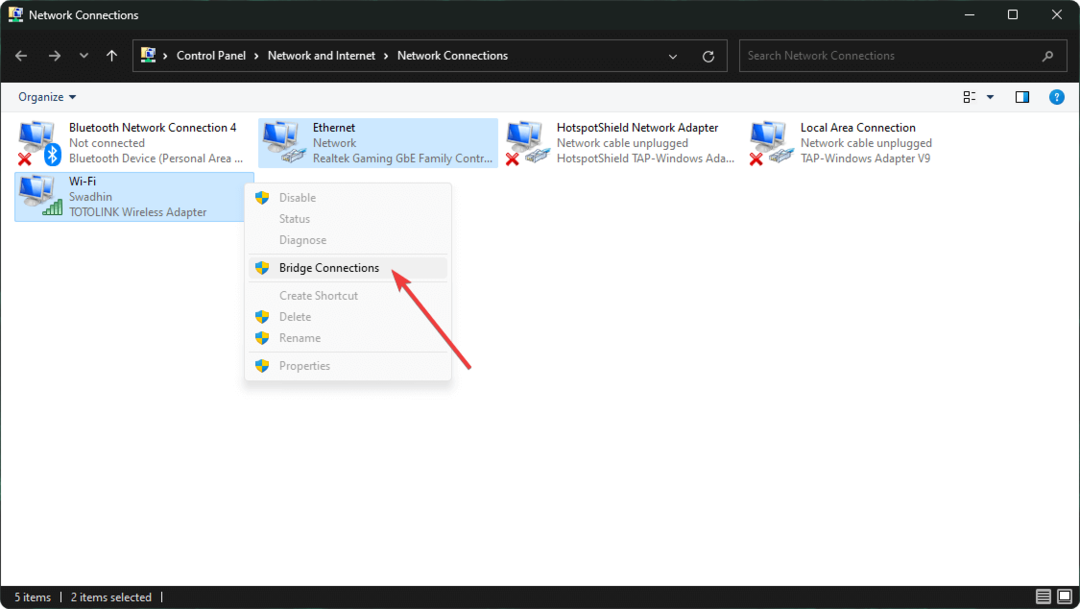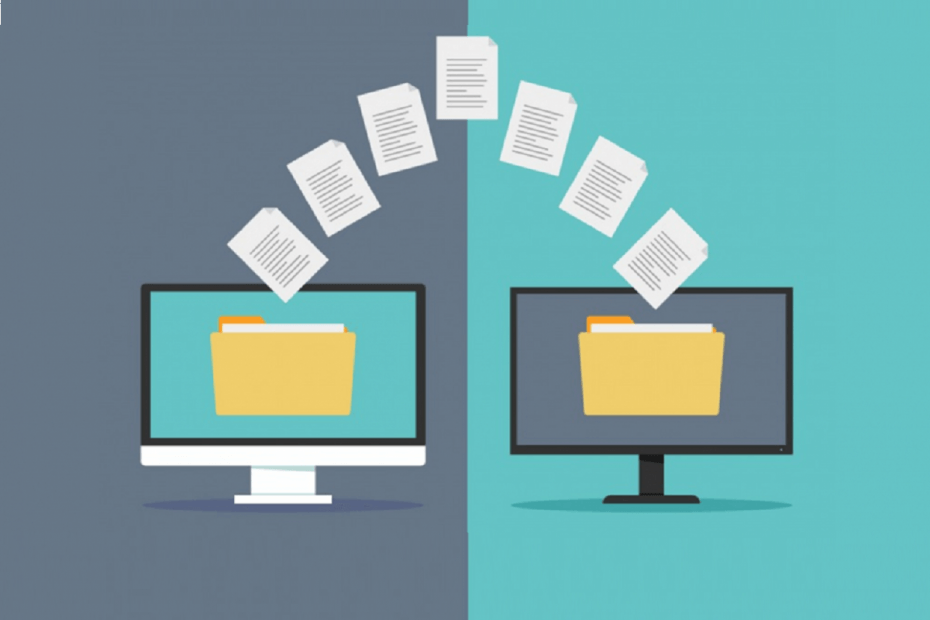
Ez a szoftver folyamatosan futtatja az illesztőprogramokat, így biztonságban lesz az általános számítógépes hibáktól és a hardverhibáktól. Ellenőrizze az összes illesztőprogramot most 3 egyszerű lépésben:
- Töltse le a DriverFix alkalmazást (ellenőrzött letöltési fájl).
- Kattintson a gombra Indítsa el a szkennelést hogy megtalálja az összes problémás illesztőprogramot.
- Kattintson a gombra Frissítse az illesztőprogramokat új verziók beszerzése és a rendszer hibás működésének elkerülése érdekében.
- A DriverFix fájlt letöltötte 0 olvasók ebben a hónapban.
Annak ellenére, hogy a élete vége, A Windows 7 továbbra is népszerű a felhasználók és a vállalatok körében. Pontosan ezért van sok olyan eset, amikor a két operációs rendszer akár együtt is létezhet.
Természetesen ehhez lehetővé kell tenni az adatátvitelt a Windows 7 PC-k és a Windows 10 PC között.
Szerencsére nagyjából minden olyan lehetőség létezik, amelyre gondolhat, amely magában foglalja az adatátvitelt. ide tartozik a fájlok kábelen keresztüli küldése és fogadása.
A folytatáshoz a következőkre lesz szüksége:
- Windows 7 PC vagy laptop
- Windows 10 PC vagy laptop
- Ethernet kábel (minél jobb a kábel, annál gyorsabb lesz az átviteli sebesség)
Hogyan lehet fájlokat átvinni a számítógépek között Ethernet-kábel segítségével?
Miután csatlakoztatta a két számítógépet az Ethernet keresztkábellel, konfigurálnia kell az alhálózati maszkokat, és ki kell választania, hogy mely mappák oszthatók meg.
1. Konfigurálja a Windows 7 PC-t
- Lépjen a Windows 7 PC-re
- nyomja meg Rajt
- Menj a Vezérlőpult
- Menj Hálózati és megosztási központ
- Válassza a lehetőséget Az adapter beállításainak módosítása
- Keres Helyi kapcsolat
- Kattintson a jobb gombbal, és válassza a lehetőséget Tulajdonságok
- Ban,-ben Hálózatépítés lapon bontsa ki Internet Protocol 4. verzió (TCP / PV4)
- Kattintson a gombra Tulajdonságok
- Kattintson a gombra Használja a következő IP-címet és adjon meg egy IP-címet
- Adjon hozzá egy alhálózati maszkot
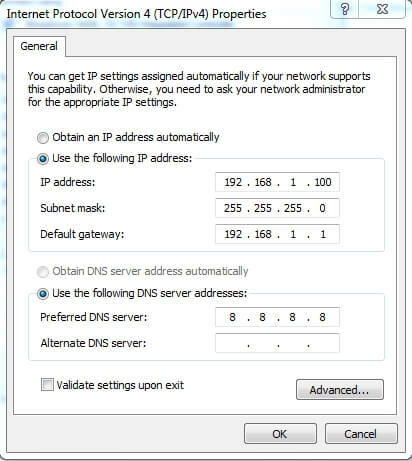
2. Határozza meg, hogy mely fájlok oszthatók meg
- Válassza ki a megosztani kívánt mappát
- Kattintson a jobb gombbal, és válassza a lehetőséget Tulajdonságok
- Menj a Megosztás fülre
- Válassza a lehetőséget Haladó megosztás
- Jelölje be a jelölőnégyzetet Oszd meg ezt a mappát
- Adja meg a mappának a kívánt vezérlési lehetőségeket
- Válassza a lehetőséget Alkalmaz
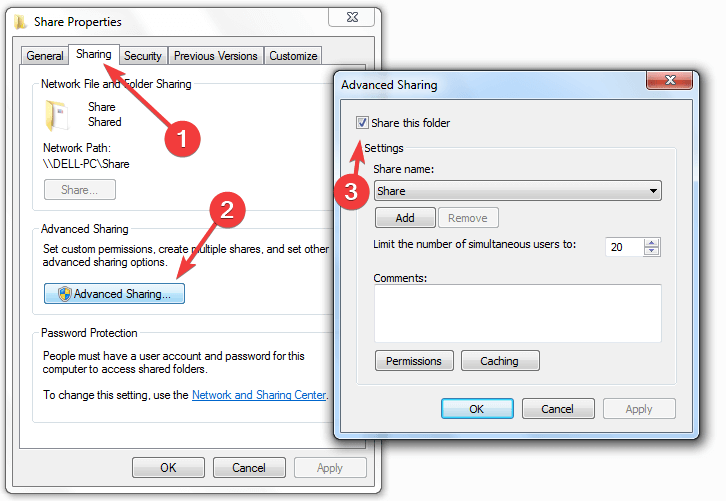
3. Konfigurálja a Windows 10 PC-t
- Nyissa meg a Windows 10 PC-t
- nyomja meg Rajt
- Menj Beállítások
- Menj Hálózat és Internet
- Választ Ethernet
- Válassza a lehetőséget Módosítsa az adapter beállításait
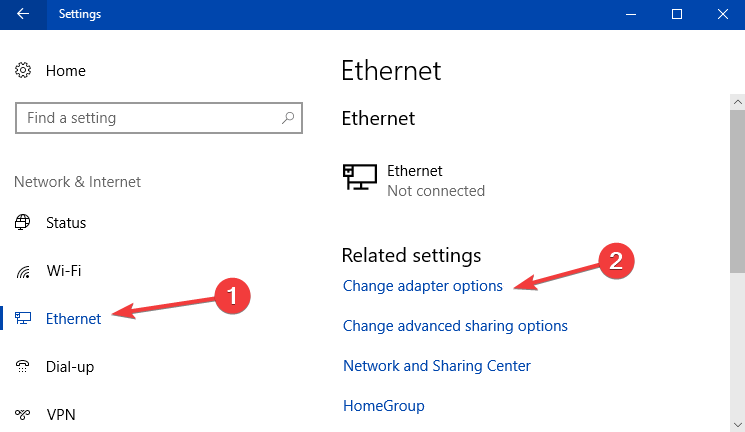
- Keres Helyi kapcsolat
- Kattintson a jobb gombbal, és válassza a lehetőséget Tulajdonságok
- Ban,-ben Hálózatépítés lapon bontsa ki Internet Protocol 4. verzió (TCP / PV4)
- Kattintson a gombra Tulajdonságok
- Kattintson a gombra Használja a következő IP-címet és lépjen be ugyanaz az IP-cím, mint a Windows 7 PC
- Adja hozzá a alhálózati maszk
- nyomja meg rendben
Miután beállította a Windows 10 PC-t is, ellátogathat a Hálózat ablakot a Fájlkezelőből, és ott meg kell jelennie a Windows 7 PC-vel való kapcsolatnak.
Kattintson duplán, és az összes megosztott fájl és mappa az Ön rendelkezésére áll.
Gondolta, hogy hatékony az adatok megosztása az Ethernet kábelen keresztül? Tudassa velünk az alábbi megjegyzés részben.
KAPCSOLÓDÓ CIKKEKET, AMELYEKET KELL LENNI:
- Hogyan frissítsen egy tartományhoz csatlakoztatott PC-t Windows 7-ről 10-re
- A Windows 7 frissítése Windows 10 rendszerre a Bootcampon
- Javítás: Windows 7 - Windows 10 megosztási problémák

![Beavatkozás nem szükséges Internet nélkül [Ethernet és WiFi]: Javítva](/f/7b4fe60054d9cb880bc00dcebf99ba7f.jpg?width=300&height=460)